Printemps

L'originale di questo tutorial lo trovi qui

Ringrazio Tine per avermi permesso di tradurre questo tutorial
Tutorial creato con PhotoFiltre Studio versione 9.2.2 e tradotto con la versione 10.4.0
Materiale qui
I tubes dei fiori e della donna sono di Denise Worisch
La maschera è di Verinha
Filtri usati qui: Penta com(da importare dentro il filtro Unlimited 2) - Medhi e Texture (da mettere dentro la cartella Plugins 8BF)
Simple (vedi spiegazione nella preparazione)

|
Porta con te la freccia per tenere il segno al tuo lavoro |
Preparazione
Particolarità del filtro Simple: esso può esssere importato dentro il filtro Unlimited 2, tranne l'effetto "Quick Tile".
Crea una nuova cartella, nominala Simple Quick Tile e mettila dentro la cartella Plugins 8BF.
Metti la maschera "SN238_Verinha" nella cartella Masks di PFS (C:\Programmi\PhotoFiltre Studio X\Masks)
Metti la texture "texture_printemps" dentro la cartella Patterns di PFS (C:\Programmi\PhotoFiltre Studio X\Patterns)
Apri il font "AC3 Roses.ttf" al di fuori di psp e riducilo ad icona
1. Metti in secondo piano il colore R 234 - V 208 - B 213
Clicca due volte su Aggiungi ai colori personalizzati:
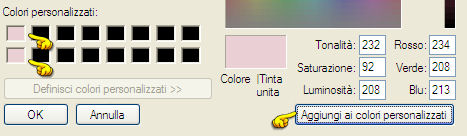
Metti in primo piano il colore R 152 - V 66 - B 83
Clicca una volta su Aggiungi ai colori personalizzati:
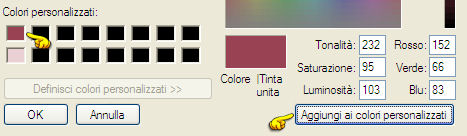
Ecco che i tuoi colori corrisponderanno al colore di primo e secondo piano.
Apri un nuovo documento di 700 x 500 px di colore di primo piano:
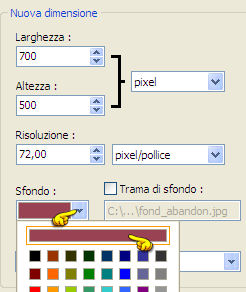
2. Apri il tube "fondfleur". Modifica/Copia e incolla sul tuo lavoro.
Livello/Unisci tutti i livelli.
Filtro/Filtro 8BF/Simple/Quick Tile.
Filtro/Effetti ottici/Nebbia/Bianca.
Filtro/Effetti ottici/Sfuocatura artistica.
Filtro/Rilievo/Rilievo.
3. Livello/Nuovo/Vuoto.
Clic tasto destro del mouse per riempire con il colore di secondo piano.
Filtro/Filtro 8BF/Texture/Texturizer:
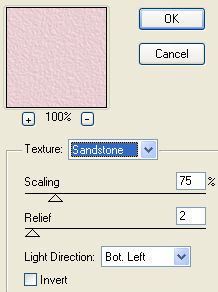
Filtro/PhotoMasque e scegli la maschera "SN238_Verinha":

Doppio clic sul Livello 1 (oppure Livello/Opzioni):
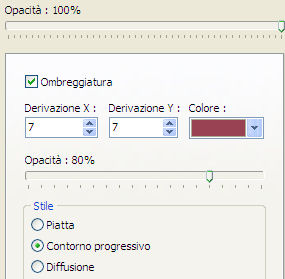
Abbassa l'opacità di questo livello al 50%:
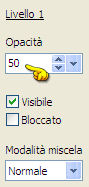
4. Apri il tube della donna "femme_45A93dwtubes".
Con lo strumento selezione circonda la firma.
Clic tasto destro del mouse all'interno della selezione e scegli Taglia (oppure usa la gomma per cancellare).
Immagine/Dimensione Immagine e metti l'altezza a 500.
Modifica/Copia e incolla sul tuo lavoro.
Posiziona a sinistra.
Filtro/Colore/Colorizza/Rosso.
Regolazione/Rinforza i toni chiari.
Filtro/Rilievo/Diminuisci rilievo.
5. Apri il tube "oiseaux". Modifica/Copia e incolla sul tuo lavoro.
Livello/Trasformazione/Simmetria orizzontale.
Livello/TrasformazioneTrasformazione libera: metti la scala a 75%.
Posiziona in alto a destra.
Filtro/Colore/Colorizza/Rosso.
Regolazione/Rinforza i toni chiari.
Filtro/Rilievo/Diminuisci rilievo.
6. Apri il tube "flores2dworisch005".
Strumento selezione o gomma e cancella la firma.
Modifica/Copia e incolla sul tuo lavoro.
Livello/Trasformazione/Simmetria orizzontale.
Livello/Trasformazione/Trasformazione libera: metti la scala a 50%.
Posiziona in basso a destra.
Filtro/Colore/Colorizza/Rosso.
Regolazione/Rinforza i toni chiari.
Filtro/Messa a fuoco/Messa a fuoco.
Salva i livelli in formato pfi.
Livello/Unisci tutti i livelli.
7. Immagine/Contorno esterno: larghezza 1 / colore di primo piano.
Immagine/Contorno esterno: larghezza 2 / colore di secondo piano (clicca prima sopra il colore e poi clicca sul colore di secondo piano):
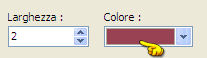 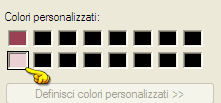
Immagine/Contorno esterno: larghezza 1 / colore di primo piano.
Immagine/Contorno esterno: larghezza 20 / colore bianco.
Con la bacchetta magica (tolleranza 30 e colore non spuntato) seleziona la bordatura bianca.
Filtro/Filtro 8BF/Medhi/WavyLab 1.1:
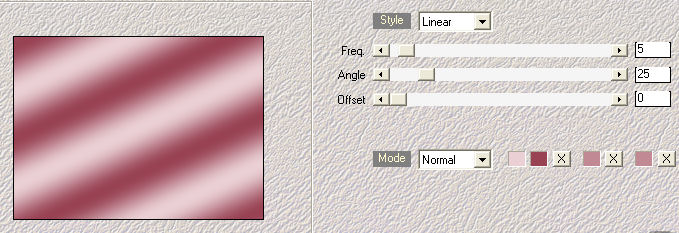
Filtro/Filtro 8BF/Unlimited 2/Penta com/Color Dot: 90 / 6 / 255 / 255 / 255.
Filtro/Rilievo/Aumenta rilievo.
Selezione/Nascondi selezione.
Immagine/Contorno esterno: larghezza 1 / colore di primo piano.
Immagine/Contorno esterno: larghezza 2 / colore di secondo piano.
Immagine/Contorno esterno: larghezza 1 / colore di primo piano.
8. Livello/Nuovo/Testo:
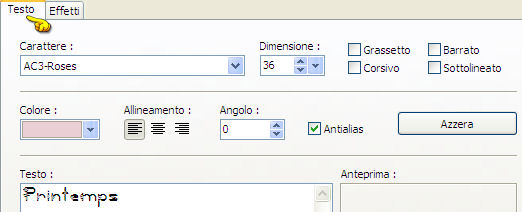
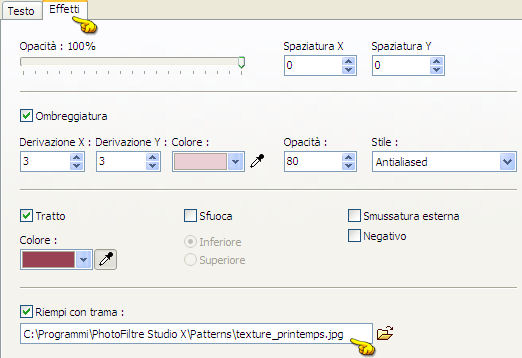
Posiziona il testo dove preferisci.
Aggiungi la tua firma. Livello/Unisci tutti i livelli.
File/Salva con nome in formato jpeg compressione 100 e standard.
Tutorial tradotto da Byllina il 12 dicembre 2012
e registrato su TWI

Tradotti Tine
Home |